Si tienes un NAS Asustor y quieres monitorizar el estado de tus servicios y dispositivos, Uptime Kuma es una excelente opción. En este artículo, te guiaré paso a paso para instalarlo usando Portainer (En este otro post vimos cómo instalarlo), asegurando que los datos sean persistentes mediante un volumen.
¿Qué es Uptime Kuma?
Uptime Kuma es una alternativa de código abierto a servicios como UptimeRobot. Te permite:
- Monitorizar sitios web, servidores y dispositivos en tiempo real.
- Recibir alertas por Telegram, Discord, correo electrónico, etc.
- Ver registros detallados de disponibilidad.
Paso 1: Crear el Volumen en Portainer
Para garantizar que los datos de Uptime Kuma sean persistentes y no se pierdan tras un reinicio, primero crearemos un volumen en Portainer:
- Accede a Portainer en tu navegador:
http://<IP_DEL_NAS>:19943(*Puede que en tu caso se utilice otro puerto) - En el menú de la izquierda, ve a Volumes.
- Haz clic en «Add volume».
- En el campo Volume name, introduce:
uptimekuma_data(Evita usar guiones «-«, ya que a veces Portainer los maneja mal). - Haz clic en Create the volume.
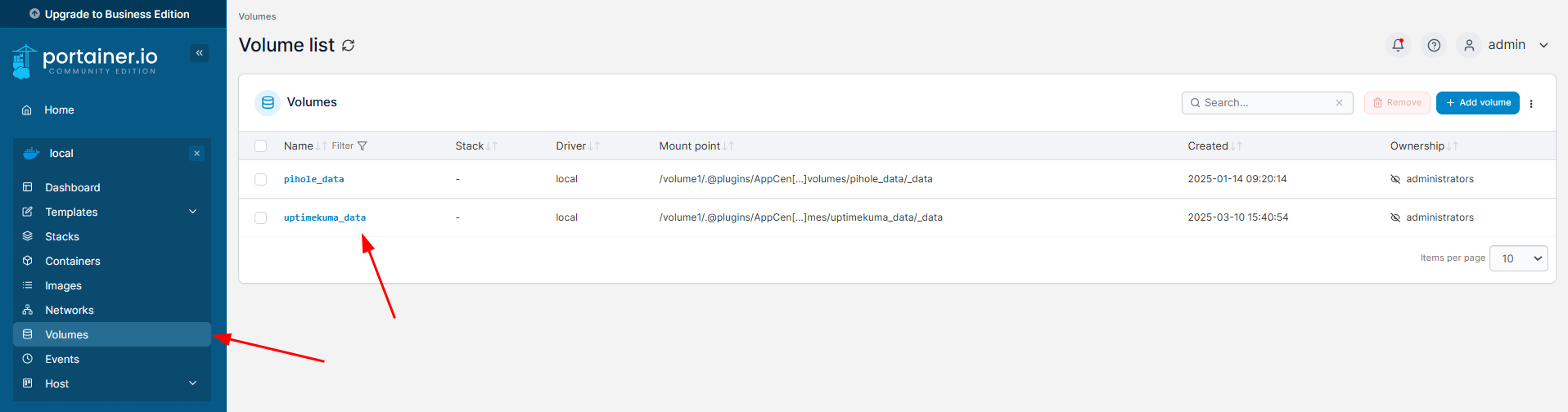
Paso 2: Crear el Stack en Portainer
- En el menú de la izquierda, ve a Stacks.
- Haz clic en «Add stack».
- Ponle un nombre, por ejemplo:
uptime-kuma - En el editor YAML, copia el siguiente contenido:
services:
uptime-kuma:
image: louislam/uptime-kuma:latest
container_name: uptime-kuma
restart: always
ports:
- "3001:3001"
volumes:
- uptimekuma_data:/app/data
volumes:
uptimekuma_data:
external: true- Explicación:
- Se usa el volumen
uptimekuma_datacreado previamente. - Asignamos el volumen de Portainer con
external: true.
- Se usa el volumen
- Haz clic en «Deploy the stack».
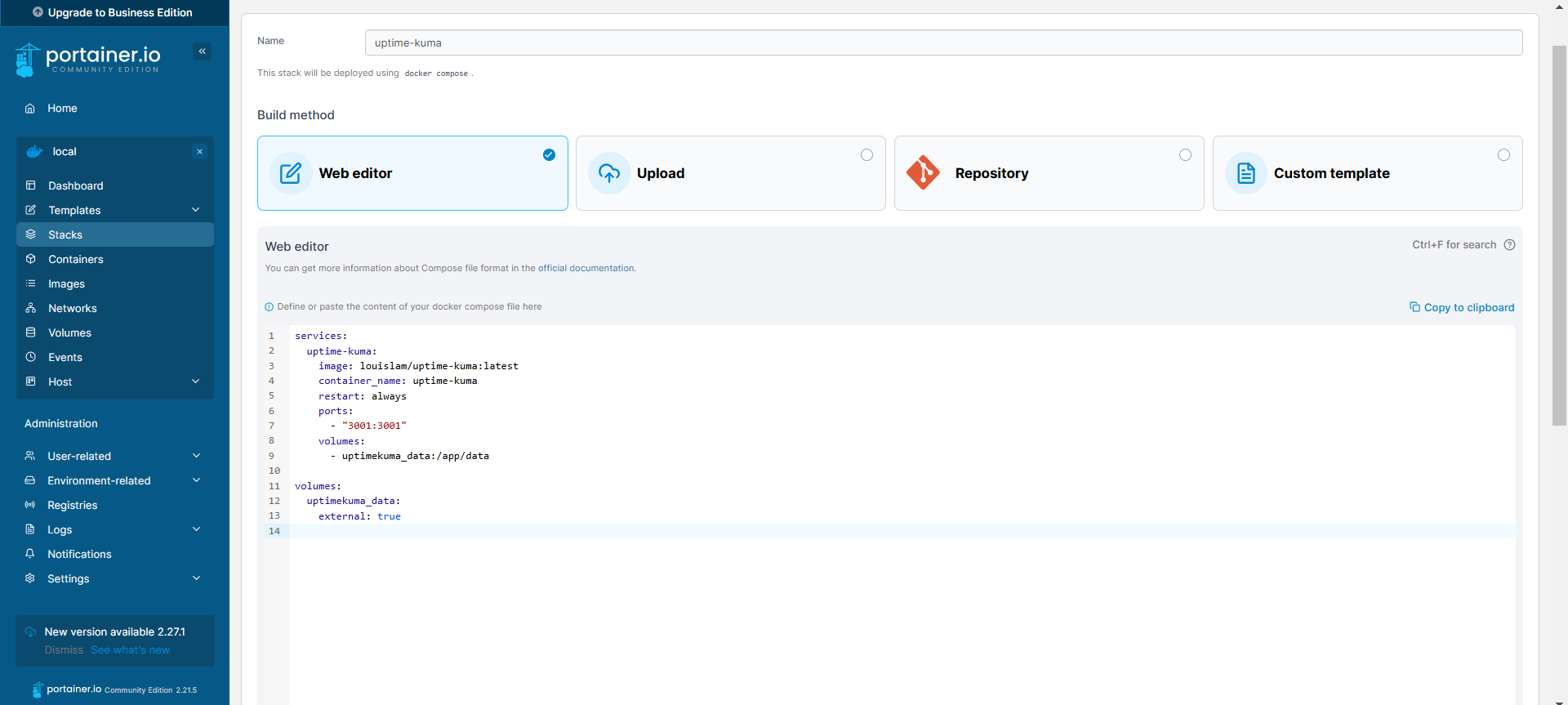
Paso 3: Verificar el Despliegue
Después de desplegar el stack:
- Ve a Containers en Portainer y abre
uptime-kuma.
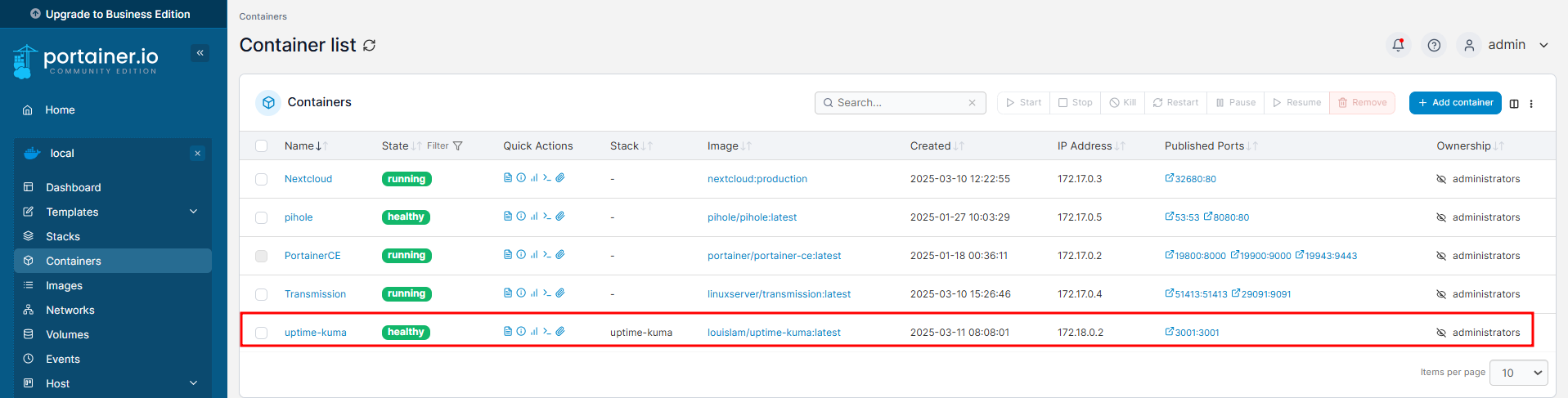
- Revisa la pestaña Volumes y verifica que
/app/dataesté montado enuptimekuma_data. - Accede a Uptime Kuma en tu navegador:
http://<IP_DEL_NAS>:3001 - Realiza la configuración inicial (crear usuario, definir alertas, etc.).
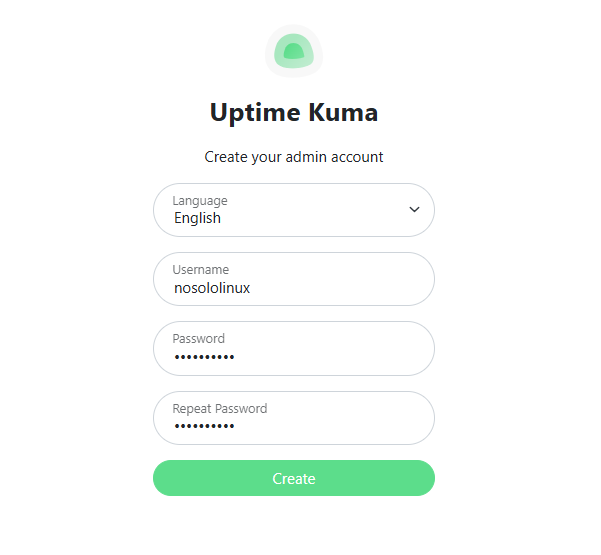
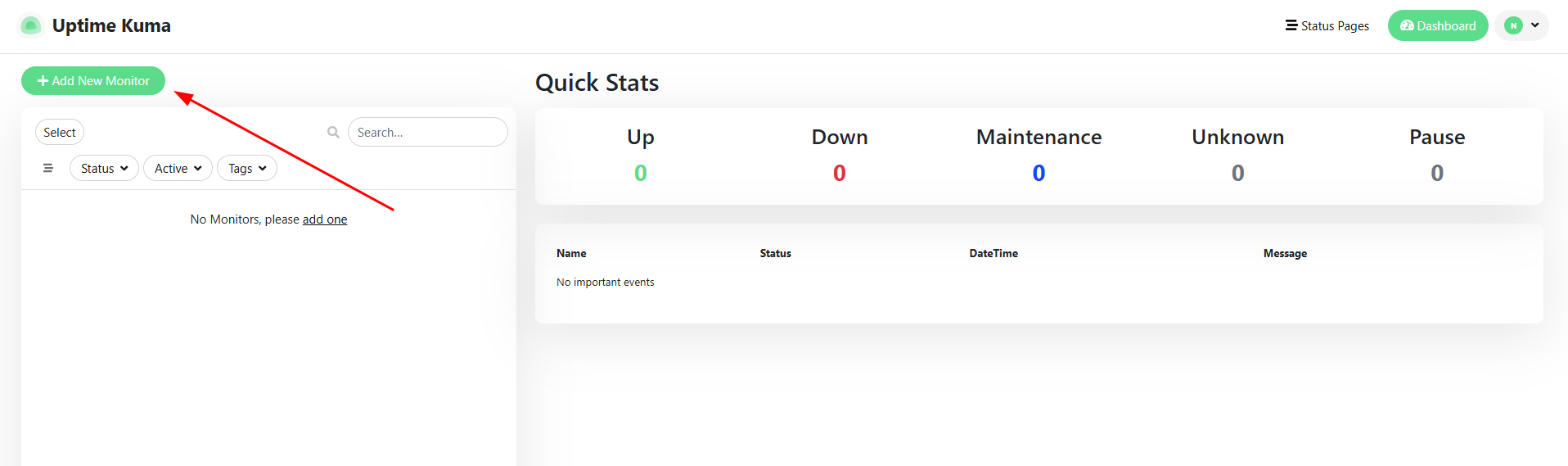
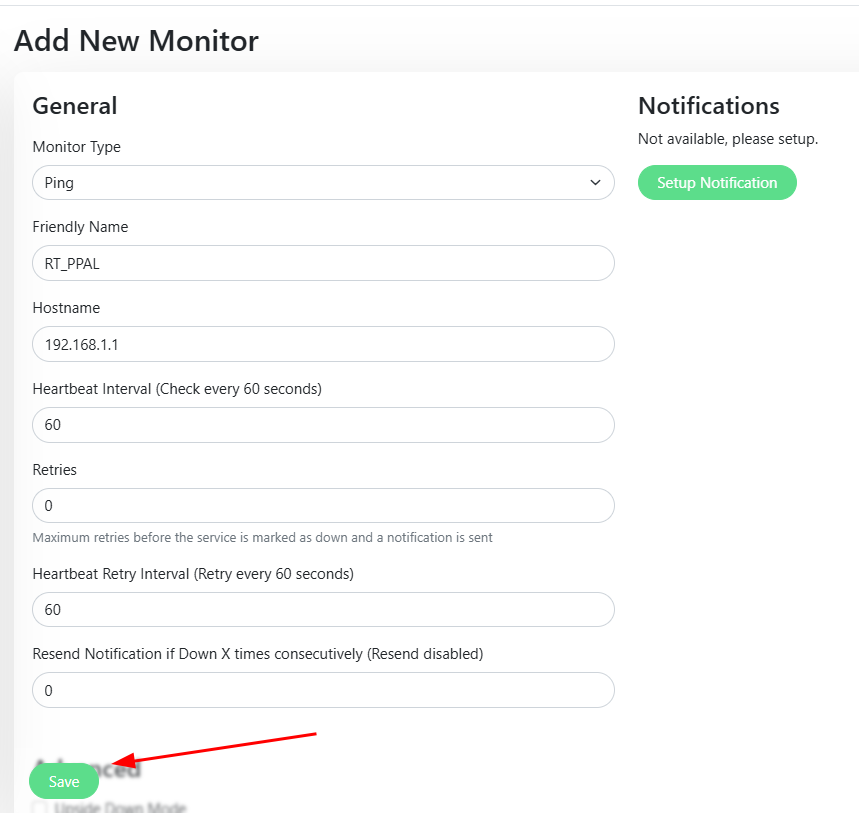
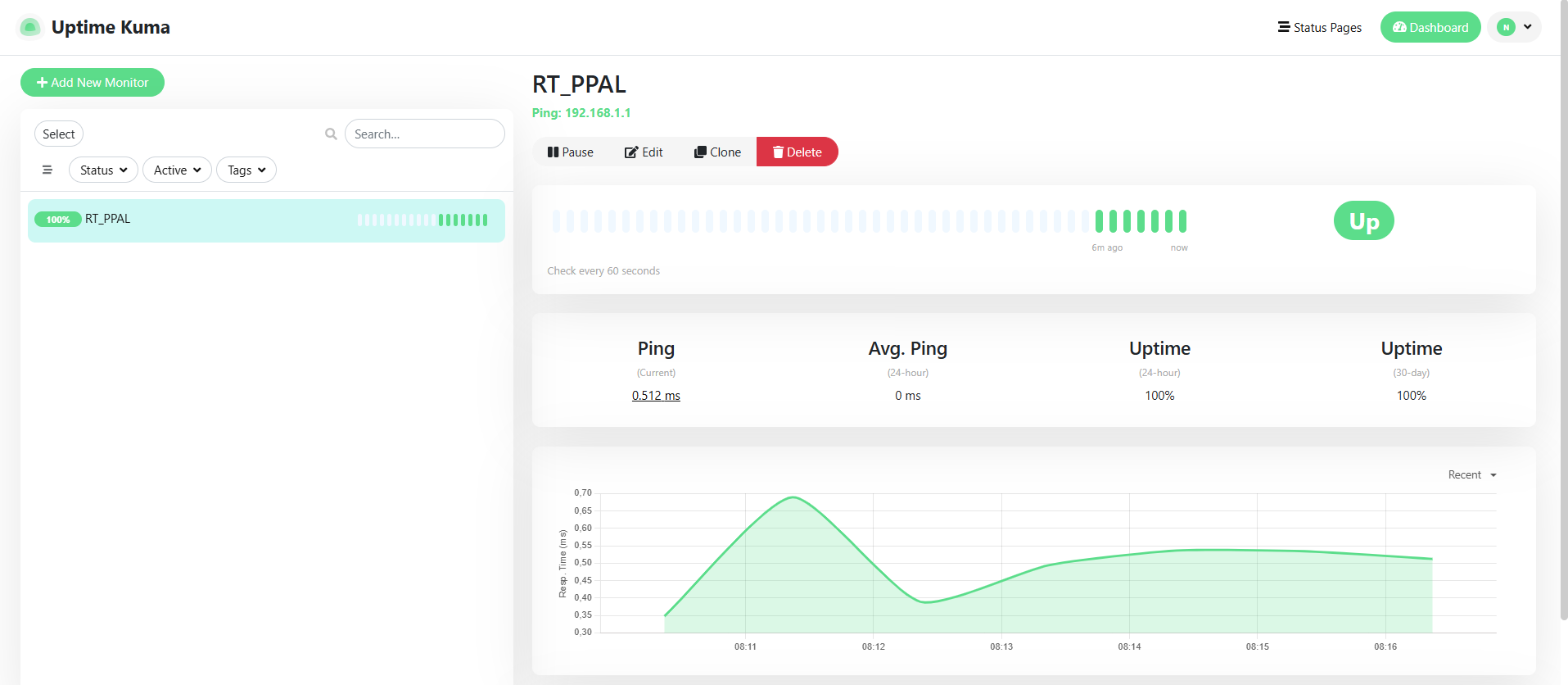
Ahora tienes Uptime Kuma funcionando en tu NAS Asustor con Portainer, con datos persistentes y configuración lista para monitorizar tus servicios. Como puedes observar, se despliega de una forma muy sencilla, ahora ya estás list@ para monitorizar con Uptime Kuma!


